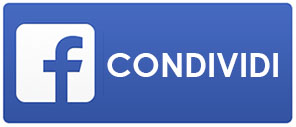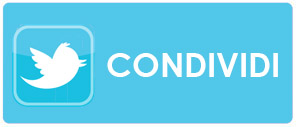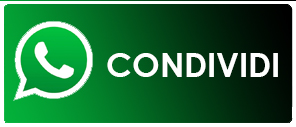Attenzione I moduli per le segnalazioni sono NUOVAMENTE raggiungibili.
Come firmare le foto digitali con FastStone Photo Resizer

Il mondo dei fotografi si divide in due: chi appone sulle proprie foto digitali la firma, e chi invece odia "deturpare" le proprie foto con qualsiasi segno sovraimpresso. Indipendentemente da come la si pensi però, la firma e i watermarrk sono un mezzo semplice ed efficace per diminuire il rischio che le tue foto digitali vengano usate impropiamente.
Il metodo più semplice per applicare una firma digitale è usare Photoshop ma non tutti hanno sul proprio PC questo software a pagamento (magari anche perché troppo sofisticato). Le alternative sono diverse, ma un´ottima soluzione può essere quella di utilizzare FastStone Photo Resizer che permette di inserire sia scritte che watermark (loghi) in modalità batch, ovvero su centinaia di immagini contemporaneamente (in verità il programma fa tanto altro ancora, ma di questo ci occuperemo un´altra volta).
Questa breve guida si prefigge lo scopo di spiegare velocemente come inserire la propria firma digitale utilizzando FastStone Photo Resizer
1. scarica "Fast Stone Photo Resize" [Scarica da qui]. Una volta scaricato il programma (FSResizerSetup32.exe) basta fare doppio click, seguire le procedure di istallazione (clicca prima su Sì, poi su Next, I Agree, Install e Finish), e avviare il programma tramite collegamento sul desktop o nel menu Start di Windows;
2. Apri il programma e scegli le foto da elaborare utilizzando il pannello di sinistra. Clicca sul pulsante Add all per selezionarle tutte (oppure Add per selezionare manualmente le immagini);
3. Spunta la voce Use Advanced Options (in basso a destra) e clicca sul pulsante Advanced Options;
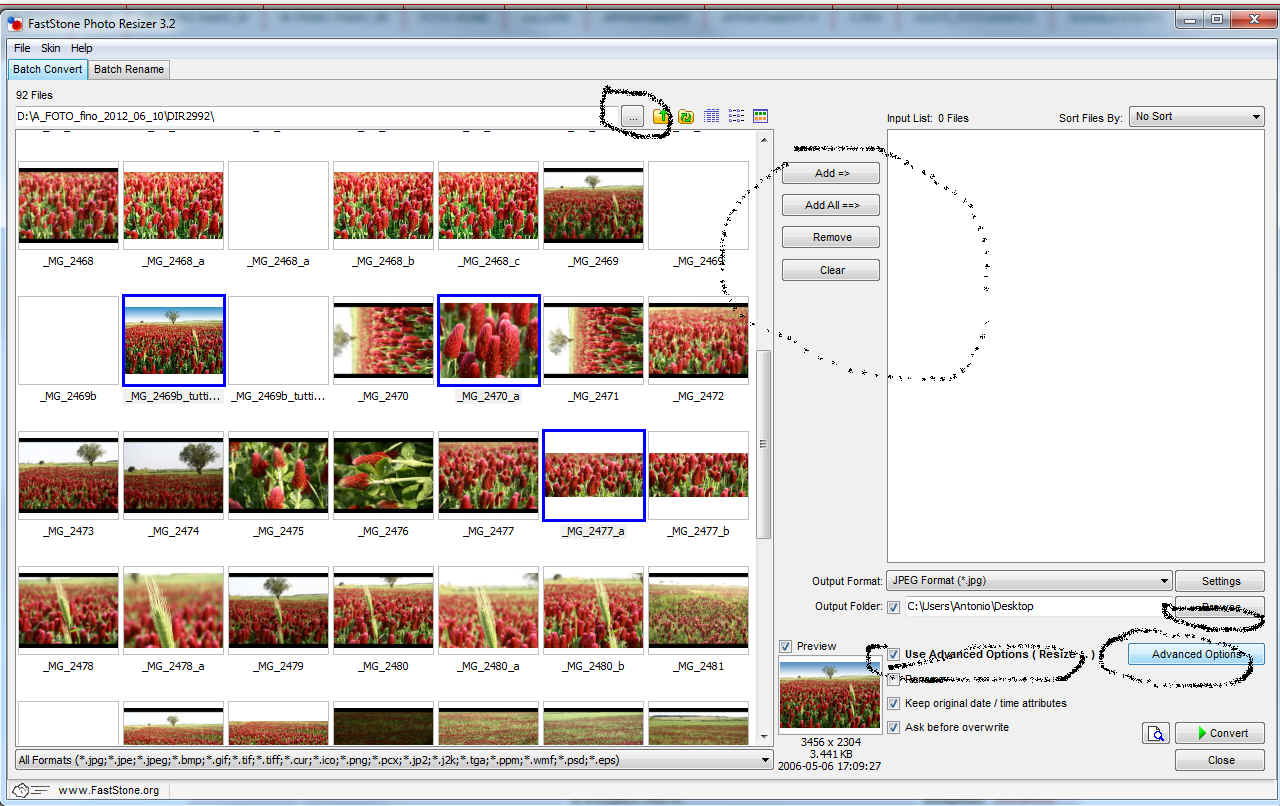
4. Nella scheda che si aprirà, clicca sulla scheda Watermark se vuoi aggiungere un logo oppure sulla scheda Text se vuoi aggiungere una scritta; fatto questo, messo il segno di spunta accanto alla voce desiderata, procedi impostando la scritta o il logo;
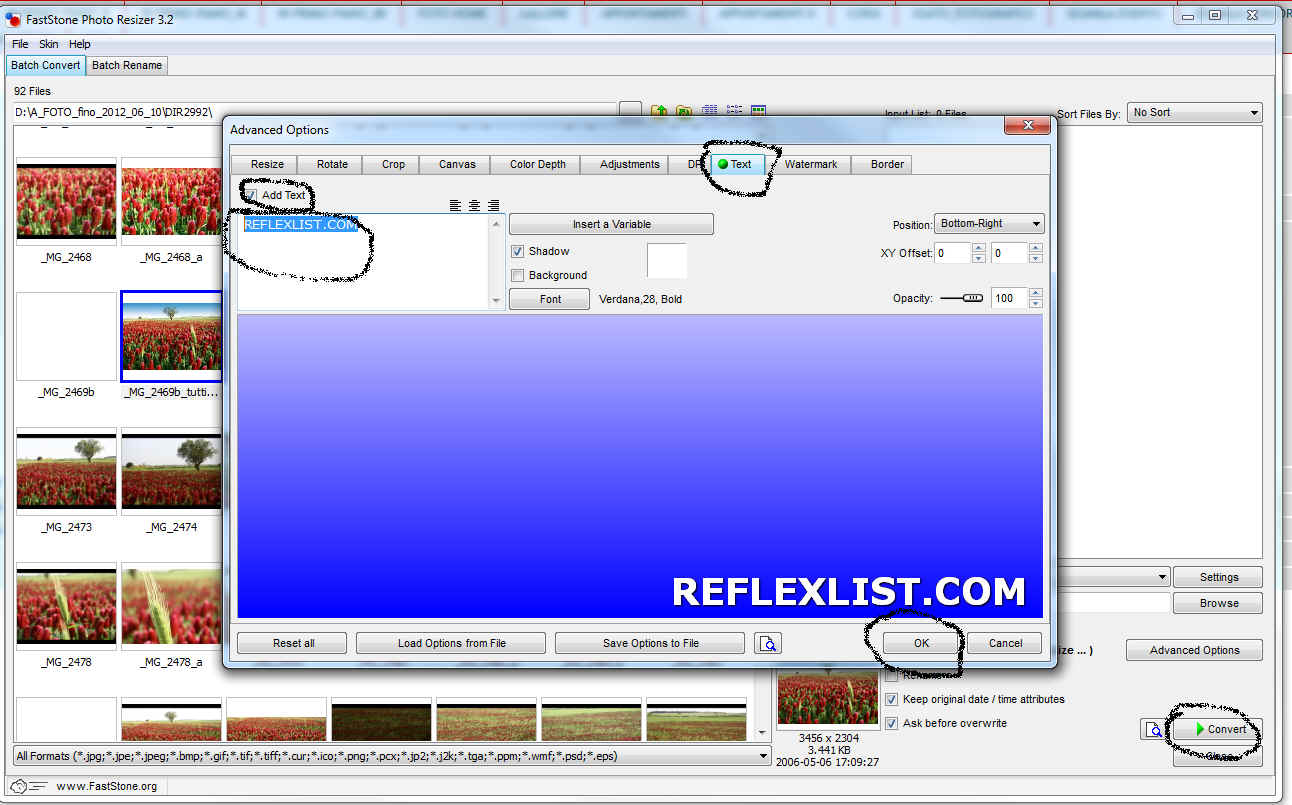
5. Ormai siamo alla fine; Clicca prima su OK per salvare le impostazioni, poi su Browse per selezionare la cartella in cui salvare le foto firmate (è bene selezionare una cartella diversa da quella in cui sono presenti le foto originali) ed infine su Convert per avviare il salvataggio delle immagini “marchiate”.
Fine 
E se si vuole firmare le proprie foto utilizzando solo il proprio smartphone? Facile, basta utilizzare A+ Signature!
Ancora una cosa prima di chiudere; FastStone Photo Resizer come detto fa tante altre cose; se ti va puoi dare un'occhiata al tutorial sul ridimensionamento di Ruggero Marzocca raggiungibile attraverso questo link.
Disclaimer. Reflexlist.com non e' legato in nessun modo ai concorsi, agli eventi, alle mostre, ai corsi e ai workshop segnalati e ai loro organizzatori, pertanto declina qualsiasi responsabilita' e non rispondera' a comunicazioni riguardanti eventuali irregolarita'.
AD
Forse ti interessano queste guide
 Come convertire una foto a colori in Bianco e Nero
Come convertire una foto a colori in Bianco e Nero 5 consigli per fotografare in bianco e nero
5 consigli per fotografare in bianco e nero Breve guida all'usato fotografico
Breve guida all'usato fotografico Breve guida alla macrofotografia (parte 1 di 2) - Aspetti teorici
Breve guida alla macrofotografia (parte 1 di 2) - Aspetti teorici I migliori programmi per il backup
I migliori programmi per il backup Come aggiungere nuovi profili lente a Camera Raw (e Lightroom)
Come aggiungere nuovi profili lente a Camera Raw (e Lightroom) Come elaborare velocemente un time lapse con Virtualdub
Come elaborare velocemente un time lapse con Virtualdub Come firmare le foto digitali con FastStone Photo Resizer
Come firmare le foto digitali con FastStone Photo Resizer Come caricare le azioni di Photoshop
Come caricare le azioni di PhotoshopQuesto sito web non rappresenta una testata giornalistica, viene aggiornato senza alcuna periodicità fissa ed i contenuti sono frutto ed espressione della volontà personale degli utenti.
Questo sito non fornisce alcuna garanzia sull' accuratezza e completezza dei contenuti riportati e si riserva il diritto di modificare ed aggiornare dette informazioni senza preavviso alcuno.